默认网关不可用老掉线?win10默认网关不可用总掉线解决方法
[windows10] 默认网关不可用老掉线?win10默认网关不可用总掉线解决方法这篇文章主要介绍了默认网关不可用老掉线?win10默认网关不可用总掉线解决方法的相关资料,需要的朋友可以参考下本文详细内容介绍。... 22-04-20
win10默认网关不可用老掉线怎么办?我们在使用电脑的时候,会遇见默认网关不可用老是掉线的情况,大多数的人都是在win10系统发现的,其实很简单,下面可以来一起看看怎么解决。
win10默认网关不可用总掉线解决方法
1、首先右击左下角的windows键,然后选择“设备管理器”。
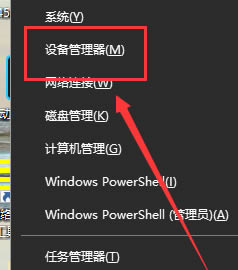
2、然后可以在设备管理器窗口中找到”网络适配器“,
右击并选择“broadcom...gigabit ethernet”并点击“更新驱动程序”。
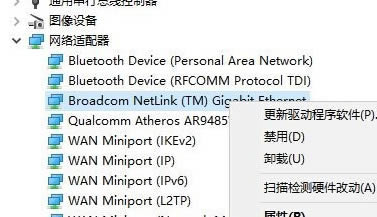
3、然后去选择下面个 浏览计算机以查找驱动程序软件,然后也下面个”从计算机的驱动中选取“。
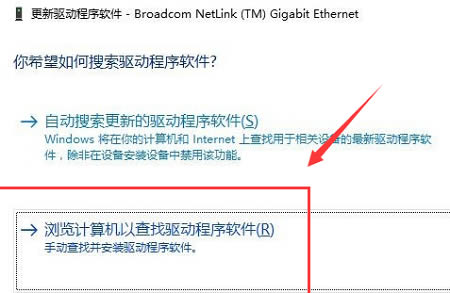
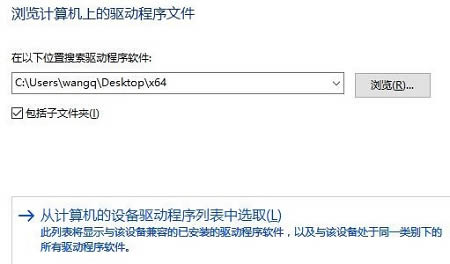
4、之后需要点击”从磁盘安装“,选择浏览,找到下载解压的驱动位置,
根据自己的位数位系统来选,图中举例的为64位,双击b57nd60a.inf文件。
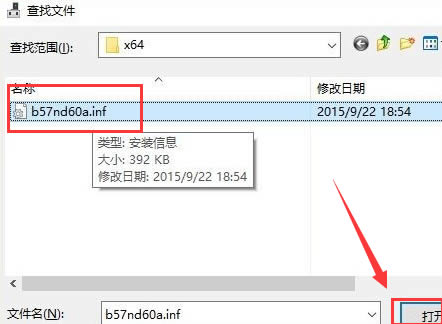
5、然后在驱动列表中选择“netlink netxtreme 57xx gigabit controller”并双击。
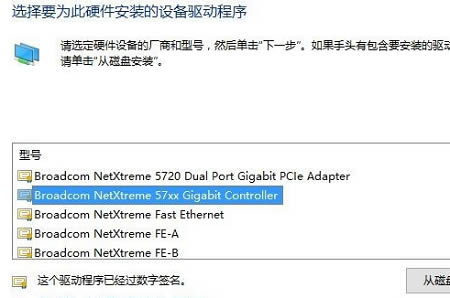
6、最后等待显示安装完成,就可以了。
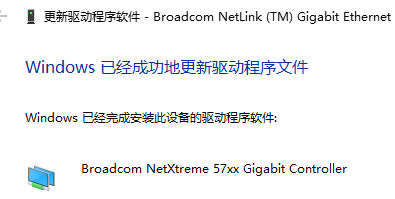
以上就是默认网关不可用老掉线?win10默认网关不可用总掉线解决方法的详细内容,更多关于win10默认网关总掉线的资料请关注代码网其它相关文章!
相关文章:
-
[windows10] win10投影仪如何设置?win10投影仪设置方法详细图文教程这篇文章主要介绍了win10投影仪如何设置?win10投影仪设置方法详细图文教程的相关资料,需…
-
-
[windows10] win10开始菜单左键点击无效右键有效解决方法这篇文章主要介绍了win10开始菜单左键点击无效右键有效解决方法的相关资料,需要的朋友可以参考下本文详细内容介…
-
[windows11] Win11如何禁用USB端口?禁用USB端口的方法Win11如何禁用USB端口?本文就为大家带来了禁用USB端口的方法,需要的朋友一起看看吧... 22-0…
-
-
[windows11] Win11软件图标怎么固定到任务栏上?Win11软件图标怎么固定到任务栏上?本文为大家带来了详细地固定方法,需要的朋友一起看看吧... 22-04-19 …
版权声明:本文内容由互联网用户贡献,该文观点仅代表作者本人。本站仅提供信息存储服务,不拥有所有权,不承担相关法律责任。
如发现本站有涉嫌抄袭侵权/违法违规的内容, 请发送邮件至 2386932994@qq.com 举报,一经查实将立刻删除。
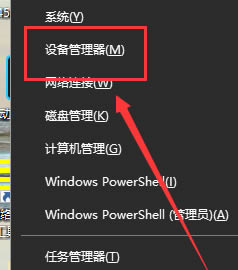
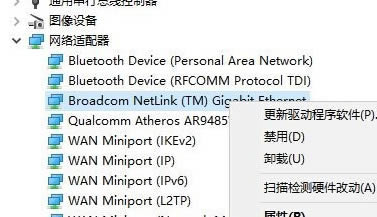
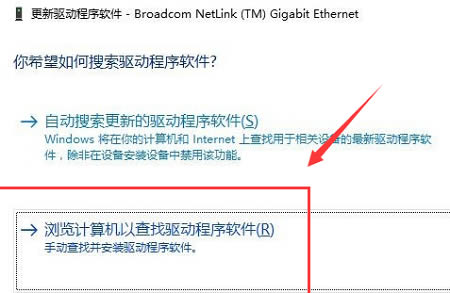
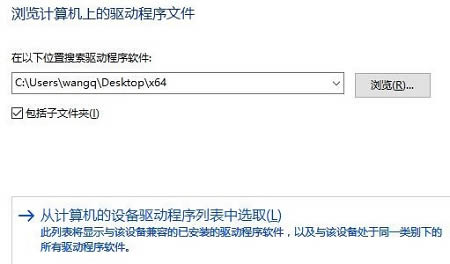
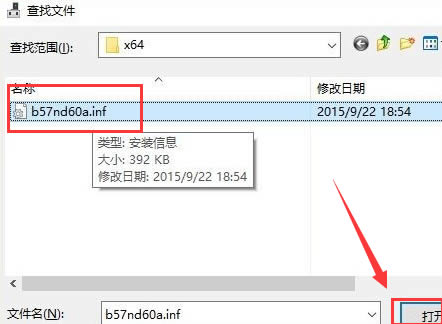
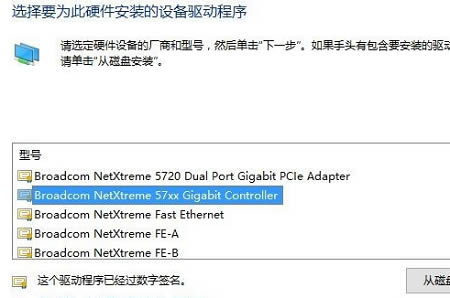
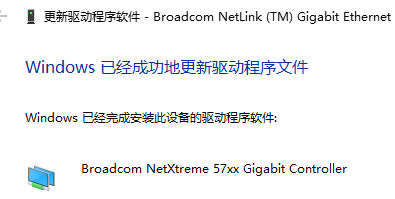

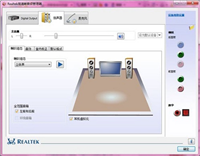
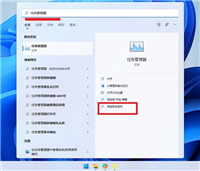
发表评论